O CLIENTE SIP NATIVO NOS CELULARES NOKIA
A Nokia oferece um cliente SIP integrado nos aparelhos da série E, como o E61, e61i, E51 e o E71 e também em alguns aparelhos da série N, como o N82 e o N95. Por ser um aplicativo muito melhor integrado ao sistema, o cliente SIP da Nokia oferece diversas vantagens em relação ao Fring e permite o uso de qualquer serviço que utilize o protocolo SIP, como o Vono e o Gizmo, além de permitir o uso de servidores Asterix (a principal limitação é a falta de suporte ao Skype, que utiliza um protocolo próprio).
Uma vez configurado, ele se integra de forma transparente ao sistema, aparecendo como uma opção adicional ao discar para qualquer número. Você passa então a poder escolher entre fazer uma chamada de voz regular, ou fazer uma "Chamada de Internet" e falar através do cliente SIP:

Além da praticidade, outra vantagem é que ele tem um impacto muito menor sobre a autonomia da bateria, permitindo que você o deixe ligado continuamente sem sustos. Isso abre as portas para o uso do VoIP não apenas para fazer, mas também para receber ligações. Isso é especialmente útil no caso dos serviços que permitem criar um número de entrada, como no caso do Vono, permitindo que seus contatos liguem para você através de um número fixo, pagando uma tarifa mais baixa que ao ligar para o número de celular.
A longo prazo, a economia em ligações acaba sendo considerável, justificando pagar um pouco mais por um aparelho da série E e por um plano de dados ilimitado.
A configuração é um pouco confusa, por isso merece um tópico à parte. O primeiro passo é criar um perfil SIP, o que é feito no "Ferramentas > Configs. > Conexão > Configuraçs. SIP". Inicialmente ele se limita a mostrar o críptico "nenhum perfil SIP", mas as portas se abrem ao usar o "Opções > Novo perfil SIP > Usar perfil padrão":

Na tela principal, dê um nome de identificação para o perfil (que pode ser qualquer coisa), mantenha a opção "Perfil de serviço" como "IEFT" e, na opção "Ponto de acesso padrão" escolha a opção que deseja usar para o VoIP, que pode ser tanto uma conexão 3G quanto via Wi-Fi.
As outras opções são preenchidas usando as configurações do serviço. No caso do Vono, o "Nome público de usuário" é "sip:usuario@vono.net.br" e as opções "Usar compressão" e "Usar segurança" (que ativa o uso de encriptação para a ligação) fica desativada. Use o "Registro > Sempre ativado" se você pretende usar o serviço com freqüência ou, principalmente, se pretende receber chamadas:

A opção "Servidor proxy" é usada apenas caso você esteja acessando através de uma rede Wi-Fi empresarial onde o uso do proxy é obrigatório, ou caso precise usar um proxy externo para burlar alguma restrição da rede ou da operadora; nas demais situações o campo fica em branco. O mais importante vai na opção "Servidor de registro", que abre um menu adicional com as configurações de autenticação do serviço:


Para o Vono, o "Ender. serv. reg." é "sip:vono.net.br", o domínio é "vono" e a porta é a 5060 (que é a porta padrão do SIP. Para evitar lags e interrupções nas ligações, use "UDP" na opção "Tipo de transporte" (por não utilizar retransmissão de pacotes, o UDP se sai melhor que o TCP em aplicações que exigem tempos de resposta baixos, como no caso do VoIP).
De volta ao menu de configurações, acesse agora a opção "Tel. Internet" e em seguida "Opções > Novo Perfil". O nome pode novamente ser qualquer coisa e, no "Perfis SIP", escolhemos o perfil que foi criado no passo anterior:

Como deve estar imaginando, o sistema permite a criação de diversos perfis, de forma que você pode cadastrar diversos serviços e chavear entre eles conforme desejado, aproveitando promoções e horários de tarifas reduzidas. Se sua empresa usa um servidor Asterix, você pode criar contas de acesso para os aparelhos e configurá-los para fazer as ligações através do servidor, em vez de utilizarem algum serviço externo.
Concluindo a configuração, acesse agora o "Comunic. > Tel. Internet", que é o gerenciador de conexões. Originalmente o serviço estará desconectado, para ativar, clique no "Opções > Conectar ao serviço" (se ele insistir em não conectar, mesmo que todas as configurações estejam corretas, experimente reiniciar o smartphone). Se você tiver escolhido o registro manual na configuração do SIP, é aqui que você ativa a conexão com o serviço antes de usar.

Se você quiser trocar de conexão (caso esteja na área de cobertura de uma rede Wi-Fi com conexão mais rápida, por exemplo), basta usar o "Opções > Desconectar do serviço", deixar que ele atualize a lista das conexões disponíveis e em seguida conectar novamente, escolhendo a nova rede.
Para usar a opção "Chamada de Internet" a partir dos números da agenda, é importante cadastrar versões alternativas dos números seguindo o padrão de discagem dos serviços. No Vono os números de discagem seguem o padrão "0xx66664444" (onde o xx é o código da cidade), enquanto em outros serviços é geralmente usado o "55xx66664444" (onde o 55 é o código do país).

Uma observação importante, é que muitos aparelhos da série Classic, como o 6120c, incluem o menu de configurações SIP, mas não incluem o cliente SIP (o Tel. Internet), de forma que o menu de configuração não serve para nada. No caso deles, você precisa utilizar o Fring ou outro aplicativo externo para realizar chamadas SIP. O mesmo se aplica aos aparelhos com o Windows Mobile e o iPhone, que também não possuem clientes SIP nativos, mas funcionam bem em conjunto com o Fring.
Update: Uma dica importante para quem nãestava conseguindo discar depois de configurar o serviço:
Se, depois de configurado, o sistema de conectar novamente ao serviço e oferecer a opção de fazer a chamada de Internet, mas exibir uma mensagem "Serviço de telefone de Internet não disponível" ao tentar ligar, acesse o "Ferramentas > Configs. > Telefone > Chamada > Env. minha ID de cham. Int." e mude a opção para "Sim". Se ela estiver em desativada, o cliente SIP simplesmente se recusa a fazer as chamas.
Se você consegue fazer as chamadas de internet, mas o telefone se recusa a receber as chamadas de entrada, mostrando apenas o aviso de "chamada não atendida", certifique-se de que a opção "Ferramentas > Configs. > Telefone > Chamada > Alerta ch. Internet" está ativada. Ela serve justamente para bloquear as chamadas de Internet; se ela estiver desativada, o aparelho recusa todas as chamadas VoIP, aceitando apenas as ligações de voz.

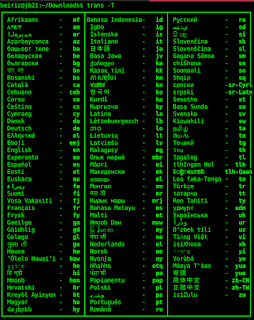

Realmente esse é um assunto que merece divulgação. Temos de parar de escolher celular só por causa das outras coisas engraçadinhas que ele faz e nos esquecermos de que o principal motivo de comprarmos um celular é: comunicação móvel e de preferência barata!! Tem outro site que também divulga isso (HTTP://ligador.awardspace.com) e dá uma formula em que cominaria com reais ligações grátis usando Sip Nativo. Tomara que outros celulares também entrem nessa onda.
ResponderExcluir